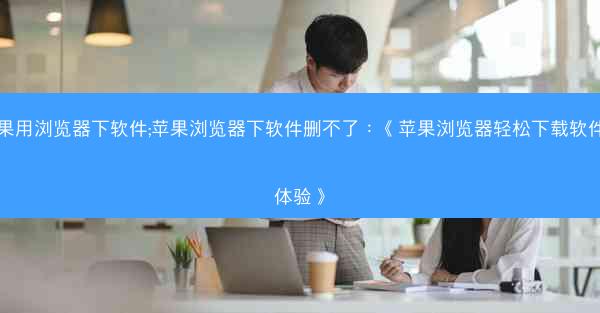文章摘要 本文旨在帮助Mac用户解决谷歌浏览器无法打开网页的问题。文章从网络连接、浏览器设置、插件冲突、系统问题、浏览器缓存和病毒感染六个方面分析了可能导致浏览器无法打开网页的原因,并提供相应的排...

文章摘要
本文旨在帮助Mac用户解决谷歌浏览器无法打开网页的问题。文章从网络连接、浏览器设置、插件冲突、系统问题、浏览器缓存和病毒感染六个方面分析了可能导致浏览器无法打开网页的原因,并提供相应的排查和解决方法。
1. 网络连接问题
网络连接问题
检查您的网络连接是否正常。以下是一些排查步骤:
- 确保您的Mac已经连接到互联网,并且网络信号稳定。
- 尝试重启您的路由器或调制解调器。
- 检查您的Mac是否能够连接到其他设备或服务,如电子邮件或即时通讯应用。
如果网络连接没有问题,但谷歌浏览器仍然无法打开网页,那么可能是以下原因:
- 浏览器设置导致网络连接被阻止。
- 网络代理设置错误。
2. 浏览器设置问题
浏览器设置问题
浏览器的设置可能会无意中阻止网页加载。以下是一些可能的设置问题:
- 清除浏览器缓存和Cookies。
- 检查浏览器的安全设置,确保没有阻止特定网站。
- 查看浏览器的隐私设置,确保没有限制对某些网站的访问。
3. 插件冲突
插件冲突
某些浏览器插件可能与谷歌浏览器发生冲突,导致无法打开网页。以下是一些排查步骤:
- 禁用所有浏览器插件,然后逐个启用,以确定哪个插件导致问题。
- 更新或卸载可能引起冲突的插件。
4. 系统问题
系统问题
系统问题也可能导致谷歌浏览器无法打开网页。以下是一些可能的系统问题:
- 确保您的Mac操作系统是最新的。
- 检查系统日志,查找任何与网络或浏览器相关的错误。
- 重置网络设置,以解决可能由系统配置引起的网络问题。
5. 浏览器缓存
浏览器缓存
浏览器缓存可能会存储过时的数据,导致网页无法正确加载。以下是一些清除缓存的方法:
- 打开谷歌浏览器,点击历史菜单,选择清除浏览数据。
- 在清除数据对话框中,选择全部时间范围,并勾选缓存和Cookies选项。
- 点击清除数据按钮。
6. 病毒感染
病毒感染
病毒或恶意软件可能会感染您的Mac,导致浏览器无法打开网页。以下是一些排查步骤:
- 使用杀毒软件扫描您的Mac,确保没有病毒或恶意软件。
- 如果发现病毒,按照杀毒软件的指示进行清除。
Mac上的谷歌浏览器无法打开网页可能是由于多种原因造成的。通过检查网络连接、浏览器设置、插件冲突、系统问题、浏览器缓存和病毒感染等方面,您可以逐步排查并解决这一问题。如果问题仍然存在,建议寻求专业技术支持。